Jak zainstalować Oracle Java 11 na Ubuntu 18.04 LTS (Bionic)
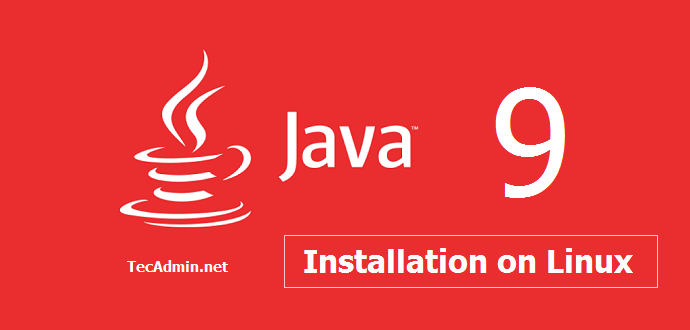
- 1142
- 232
- Roland Sokół
Java to popularny język programowania dla programowania oprogramowania systemowego i aplikacji internetowej. Musisz zainstalować Java Development Kit (JDK) i Java Runtime Environment (JRE) w celu przygotowania systemu rozwoju Java. Ten samouczek poprowadzi Cię do zainstalowania wersji Oracle Java 11 LTS na Ubuntu 18.04 LTS Bionic System.
- Zainstaluj Oracle Java 8 na Ubuntu 18.04 Bionic
Wymagania wstępne
Przed rozpoczęciem instalacji Uruchom powłokę logowania jako użytkownika Sudo i zaktualizuj zainstalowane aktualne pakiety.
sudo apt aktualizacja sudo apt aktualizację
Krok 2 - Zainstaluj Java 11 na Ubuntu 18.04
Musisz dodać następujący PPA do swojego systemu Ubuntu. Ten PPA zawiera pakiet Oracle-java11-installer o skrypcie instalacyjnym Java.
sudo add-apt-repozytory PPA: LinuxUpring/Java
Następnie zainstaluj Java 11 przy użyciu skryptu dostarczonego w tych pakietach. Ten skrypt pobiera archiwum Java z oficjalnej witryny i konfiguruje w twoim systemie
sudo apt aktualizacja sudo apt instal Oracle-java11-installer
Zainstaluj również następujący pakiet, aby skonfigurować Java 11 jako domyślną wersję Java w systemie Ubuntu 18.
sudo apt zainstalować Oracle-java11-set-default
Krok 3 - Sprawdź wersję Java
Sprawdź zainstalowaną wersję Java w systemie za pomocą następującego polecenia.
Java -version Java wersja „11.0.2 "2019-01-15 LTS Java (TM) SE Runtime Environment 18.9 (buduj 11.0.2+9-lts) Java Hotspot (TM) 64-bitowy serwer VM 18.9 (buduj 11.0.2+9-lts, tryb mieszany)
Z powodzeniem zainstalowałeś Java 11 na Ubuntu 18.System 04 LTS.
Szczęśliwe kodowanie!

